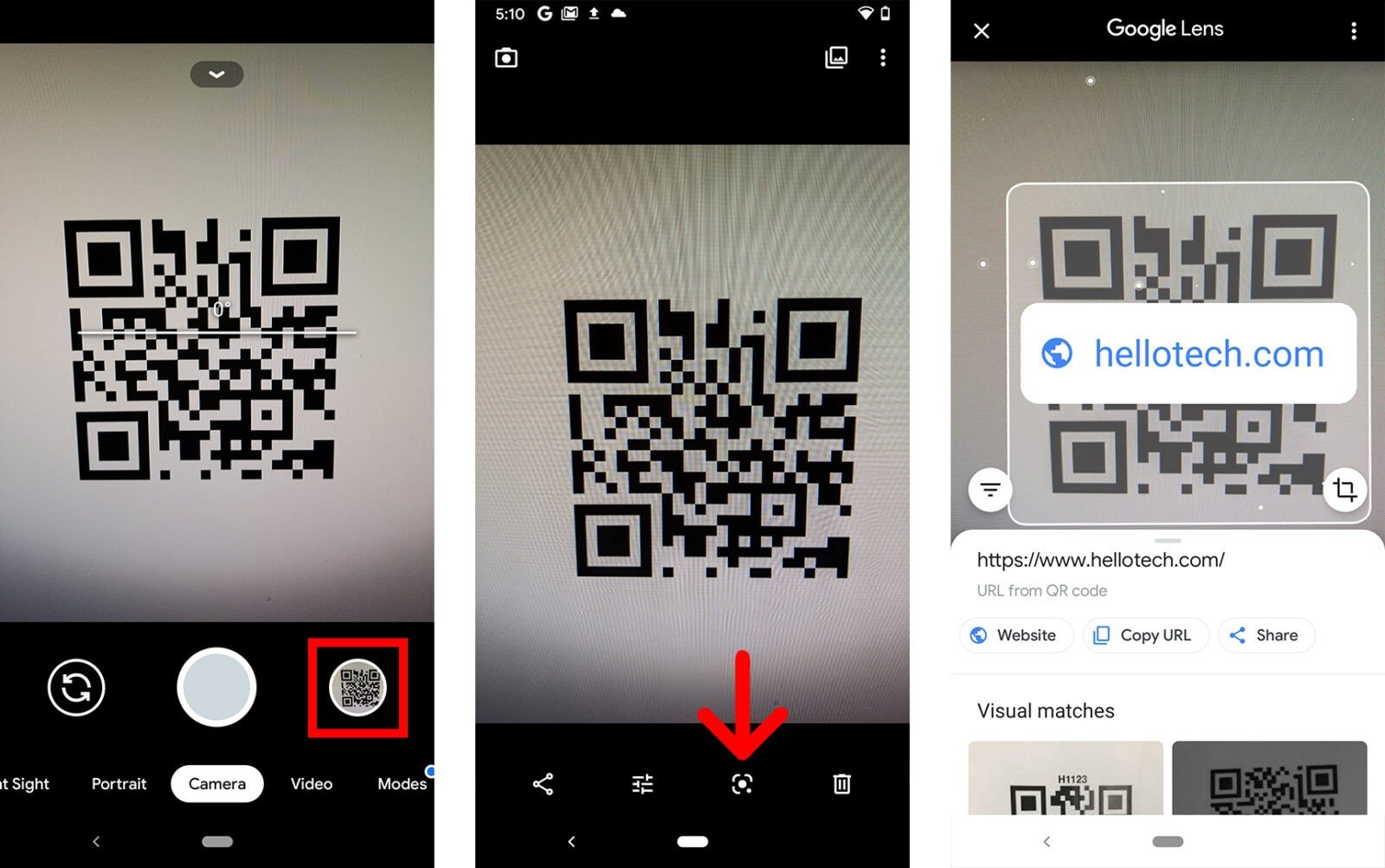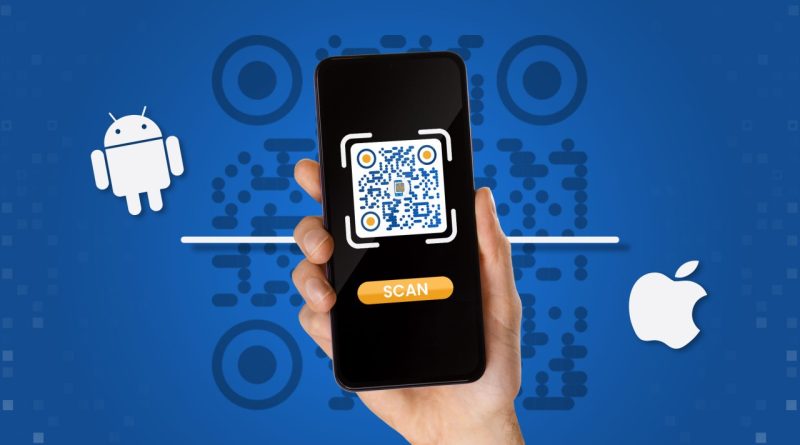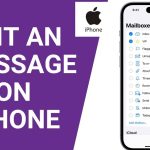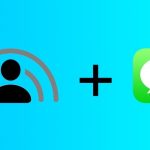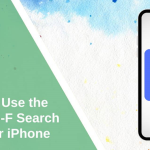نحوه اسکن کد QR در iPhone یا Android
این روزها، میتوانید کدهای QR را در همه جا، از روی آبنباتها گرفته تا روی بیلبوردها پیدا کنید. اسکن این بارکدهای مدرن با گوشی هوشمند خود به شما این امکان را میدهد که به سرعت یک صفحه وب را باز کنید، یک برنامه را دانلود کنید یا حتی یک پیام متنی ارسال کنید. بسیاری از رستورانها و کافهها حتی منوهای خود را با کدهای QR جایگزین میکنند، همچنین در برخی از فروشگاهها میتوانید با یک کد QR به راحتی هزینه خرید خود را پرداخت کنید. در این پست نحوه اسکن یک کد QR با آیفون یا گوشی اندروید و کارهایی که در صورت عدم امکان اسکن آنها باید انجام دهید، ذکر شده است.
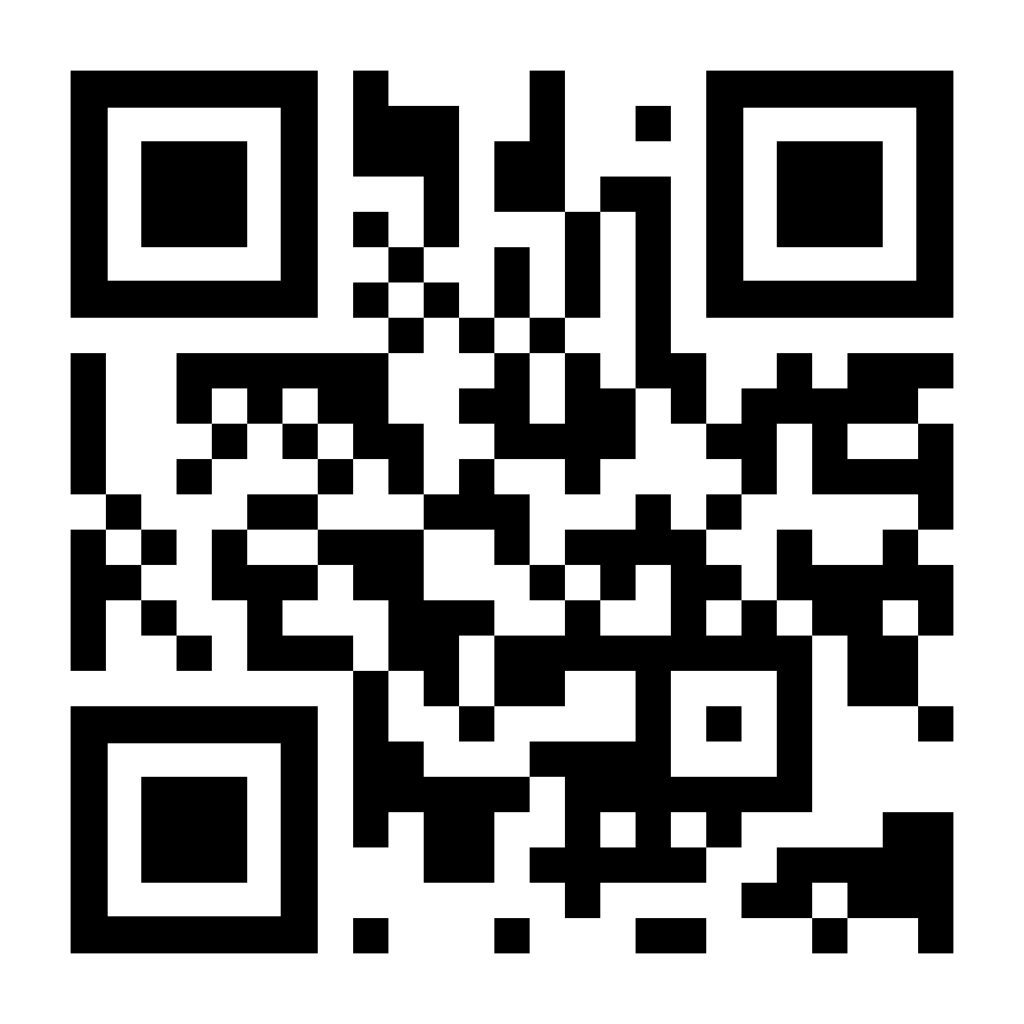
چگونه یک کد QR را در آیفون اسکن کنیم
برای اسکن یک کد QR در آیفون، تنها باید برنامه دوربین را باز کنید و گوشی خود را به سمت کد QR بگیرید. مطمئن شوید که کد QR درون کادر روی صفحه نمایش شما قرار دارد و سپس روی بنر پاپ آپ یا نماد کد QR زرد در گوشه سمت راست پایین ضربه بزنید.
- اپلیکیشن Camera را در آیفون خود باز کنید. میتوانید با کشیدن انگشت به چپ از صفحه قفل، برنامه دوربین را باز کنید. همچنین میتوانید از وسط صفحه اصلی خود به پایین بکشید و «Camera» را در نوار جستجو بالای صفحه تایپ کنید.
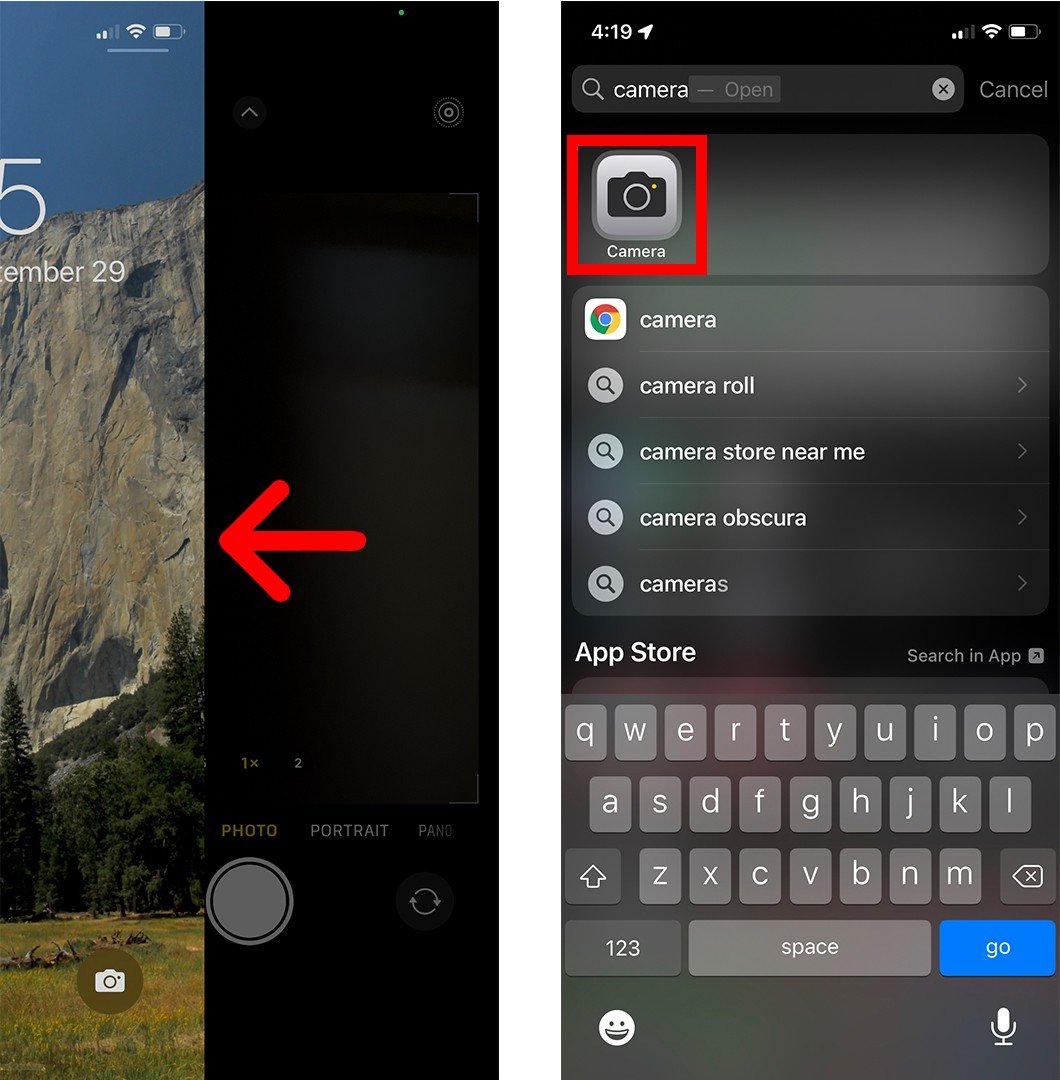
- سپس آیفون خود را به سمت کد QR بگیرید تا آن را اسکن کنید. لازم نیست QR کل صفحه را پر کند، اما مطمئن شوید که میتوانید هر چهار گوشه کد QR را در صفحه ببینید. هنگامی که کد QR را به درستی اسکن کردید، یک بنر پاپ آپ در بالای آن ظاهر میشود و همچنین یک نماد کد QR زرد رنگ در گوشه سمت راست پایین ظاهر میشود.
- در نهایت، روی بنر پاپ آپ یا نماد QR در گوشه سمت راست پایین برنامه ضربه بزنید. بلافاصله وبسایت یا برنامه را باز میکند یا عمل لازم را انجام میدهد.
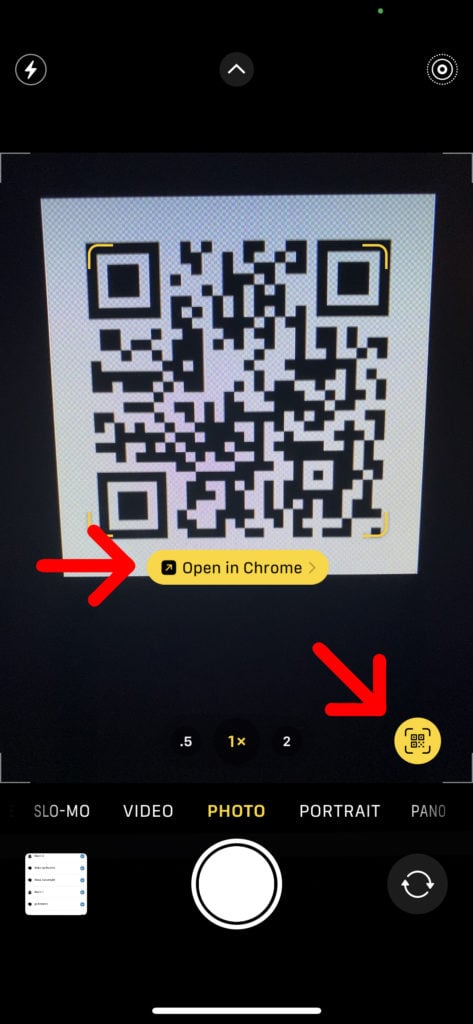
اگر بنر یا نماد QR را نمیبینید، مطمئن شوید که ویژگی Scan QR Codes را فعال کردهاید. میتوانید این گزینه را با رفتن به Settings > Camera و ضربه زدن روی نوار لغزنده کنارScan QR Code فعال کنید. وقتی سبز شد متوجه خواهید شد که روشن است.
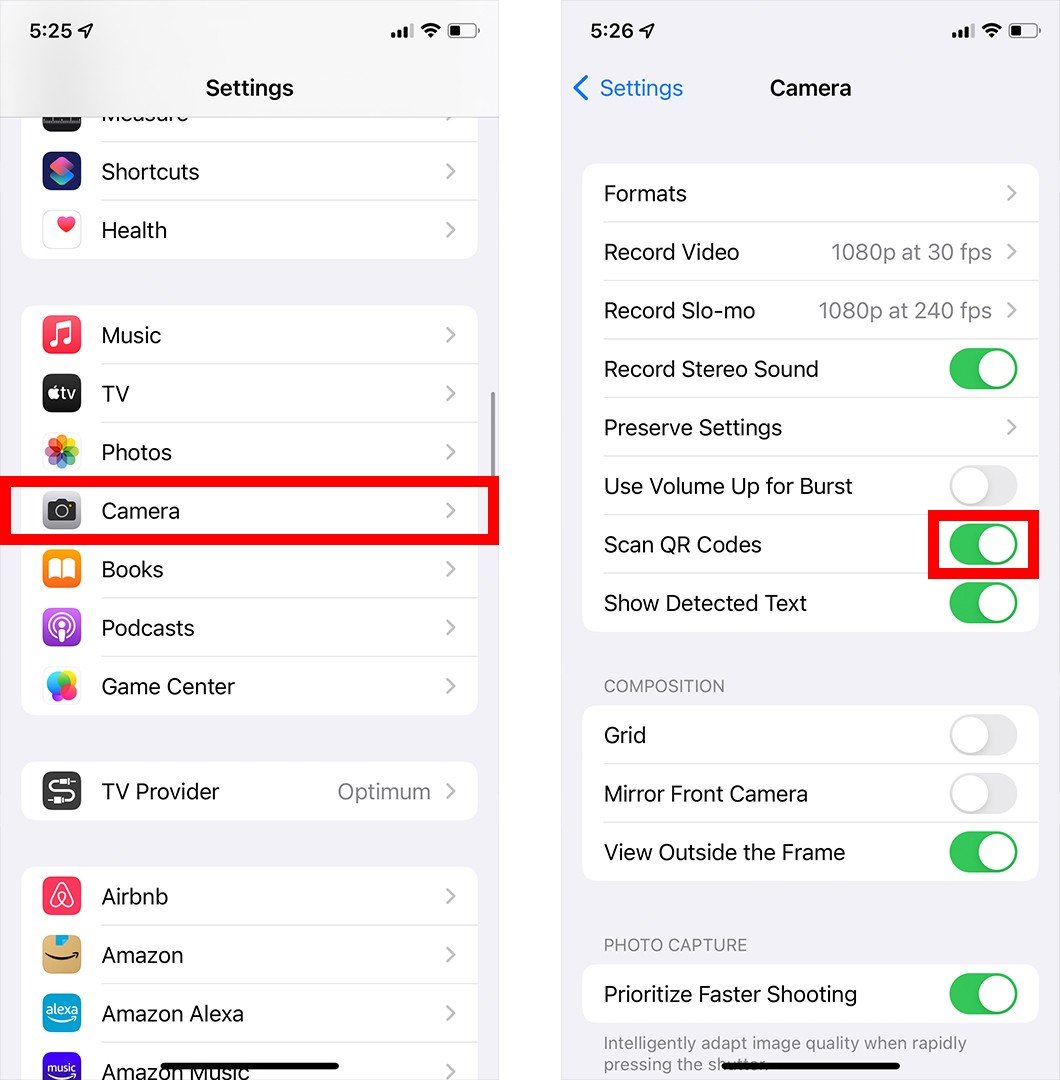
اگر همچنان بنر پاپ آپ یا نماد کد QR را نمیبینید، از کد QR عکس بگیرید و آن را در برنامه Photos باز کنید. سپس روی نماد متن زنده که مانند سه خط در یک کادر در گوشه پایین سمت راست است، ضربه بزنید. در نهایت روی کد QR ضربه بزنید و سپس بنر پاپ آپ ظاهر میشود.
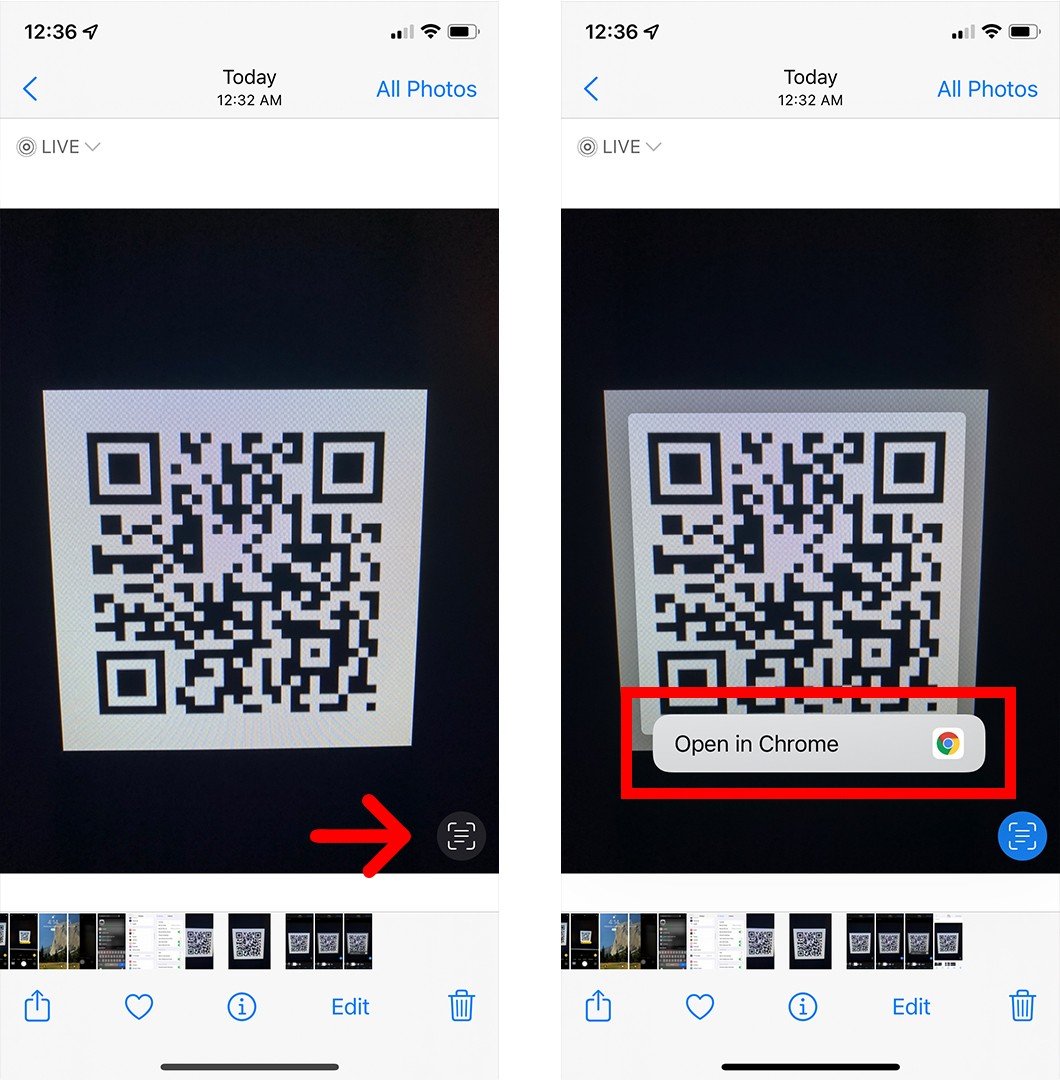
بیشتر بخوانید:
- آیفون یا گوشی اندروید؟ کدام یک برای شما بهتر است؟
- چگونه صفحه اندروید/آِیفون را از طریق USB روی کامپیوتر مشاهده کنیم؟
- نحوه انتقال اطلاعات از گوشی اندروید به آیفون
- نحوه حذف اکانت اینستاگرام در اندروید و آیفون
نحوه اسکن کد QR در گوشی اندروید
اگر از اندروید 8 یا بالاتر استفاده میکنید، میتوانید با باز کردن برنامه دوربین، گرفتن گوشی خود به سمت کد QR و ضربه زدن بر بنر بازشو، یک کد QR را اسکن کنید. اگر بنر بازشو را نمیبینید، میتوانید به جای آن از برنامه Google Lens برای اسکن کد QR استفاده کنید.
- برنامه دوربین را در گوشی اندروید خود باز کنید. میتوانید با کشیدن انگشت از پایین صفحه به بالا، اپلیکیشن دوربین را باز کنید. یا میتوانید روی نوار جستجو در صفحه اصلی ضربه بزنید و «Camera» را وارد کنید.
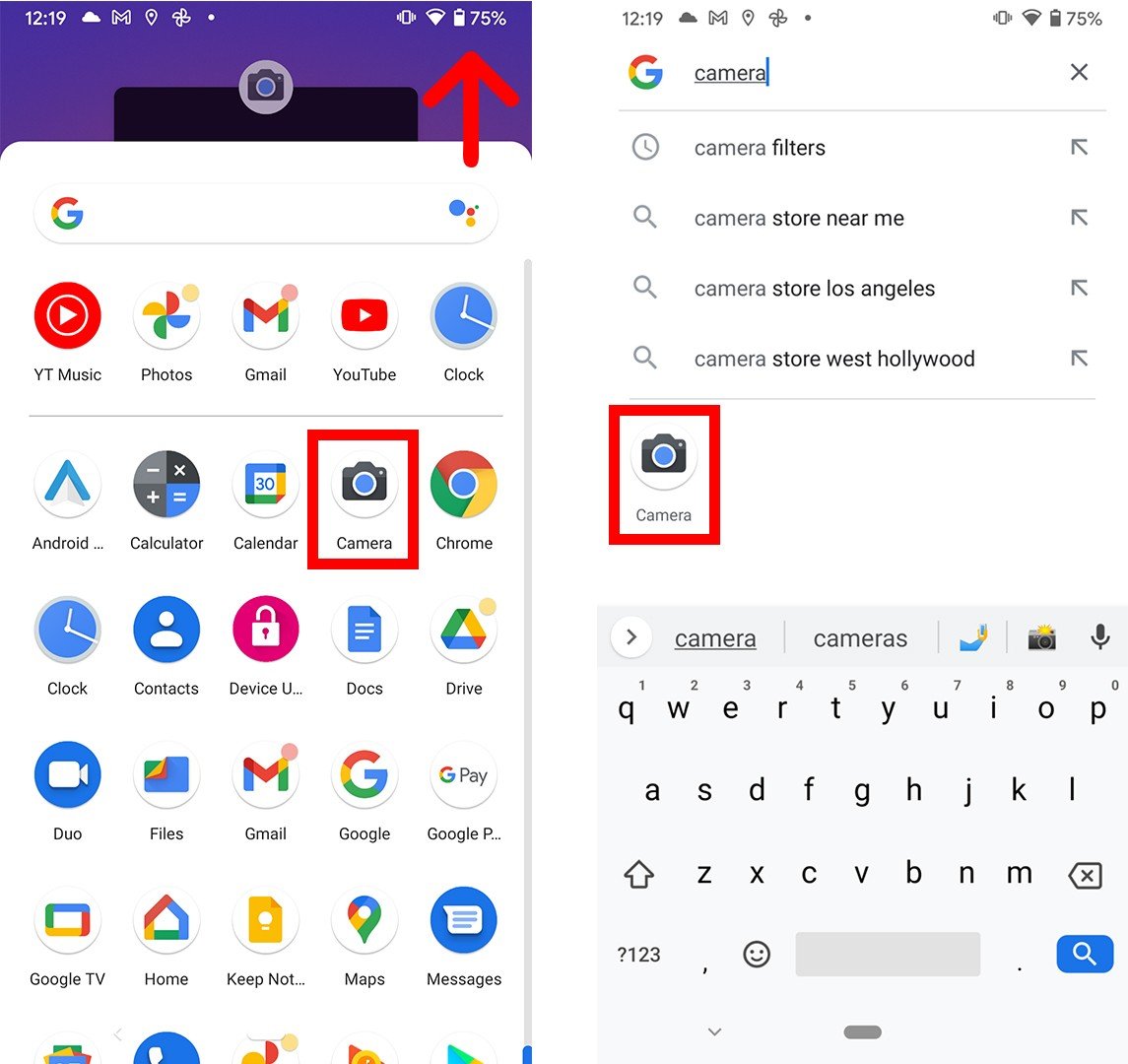
- سپس گوشی اندروید خود را به سمت کد QR بگیرید تا آن را اسکن کنید. مطمئن شوید که هر چهار گوشه کد QR در صفحه گوشی قابل مشاهده است. اگر از اندروید 8 یا بالاتر استفاده میکنید، باید یک بنر پاپ آپ را مشاهده کنید.
- در نهایت روی بنر پاپ آپ ضربه بزنید. بلافاصله وبسایت یا برنامه را باز میکند یا عمل لازم را انجام میدهد.
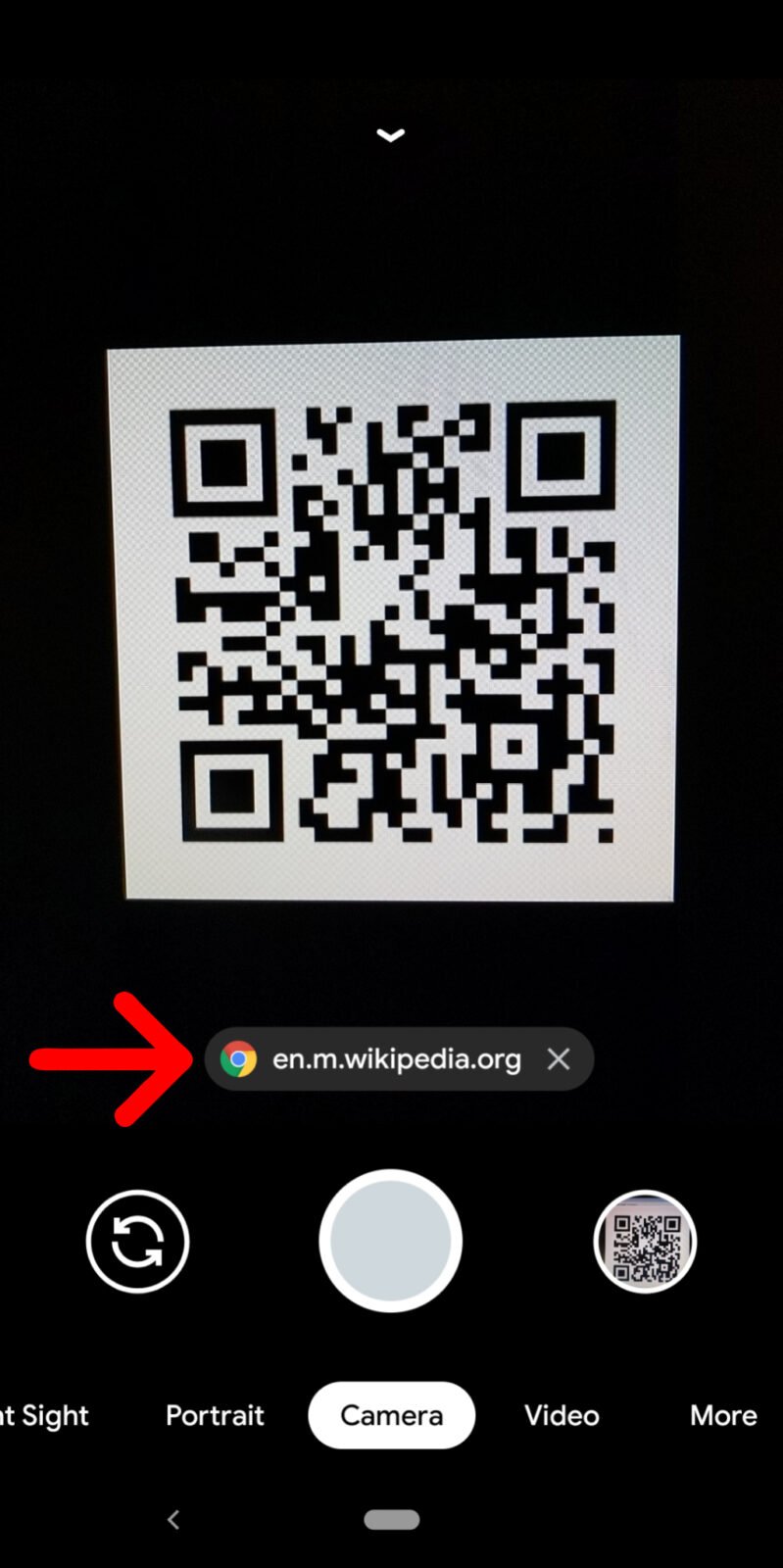
اگر بنر را نمیبینید، میتوانید به جای آن از Google Lens استفاده کنید. ممکن است نماد لنز (که شبیه یک دایره در داخل یک کادر شکسته است) را در جایی روی صفحه نمایش خود ببینید. یا ممکن است مجبور شوید روی Modes (یا More ) در گوشه سمت راست پایین برنامه ضربه بزنید و لنز را انتخاب کنید. سپس کد QR را در خطوط سفید قرار دهید و روی نماد ذره بین ضربه بزنید تا آن را اسکن کنید.
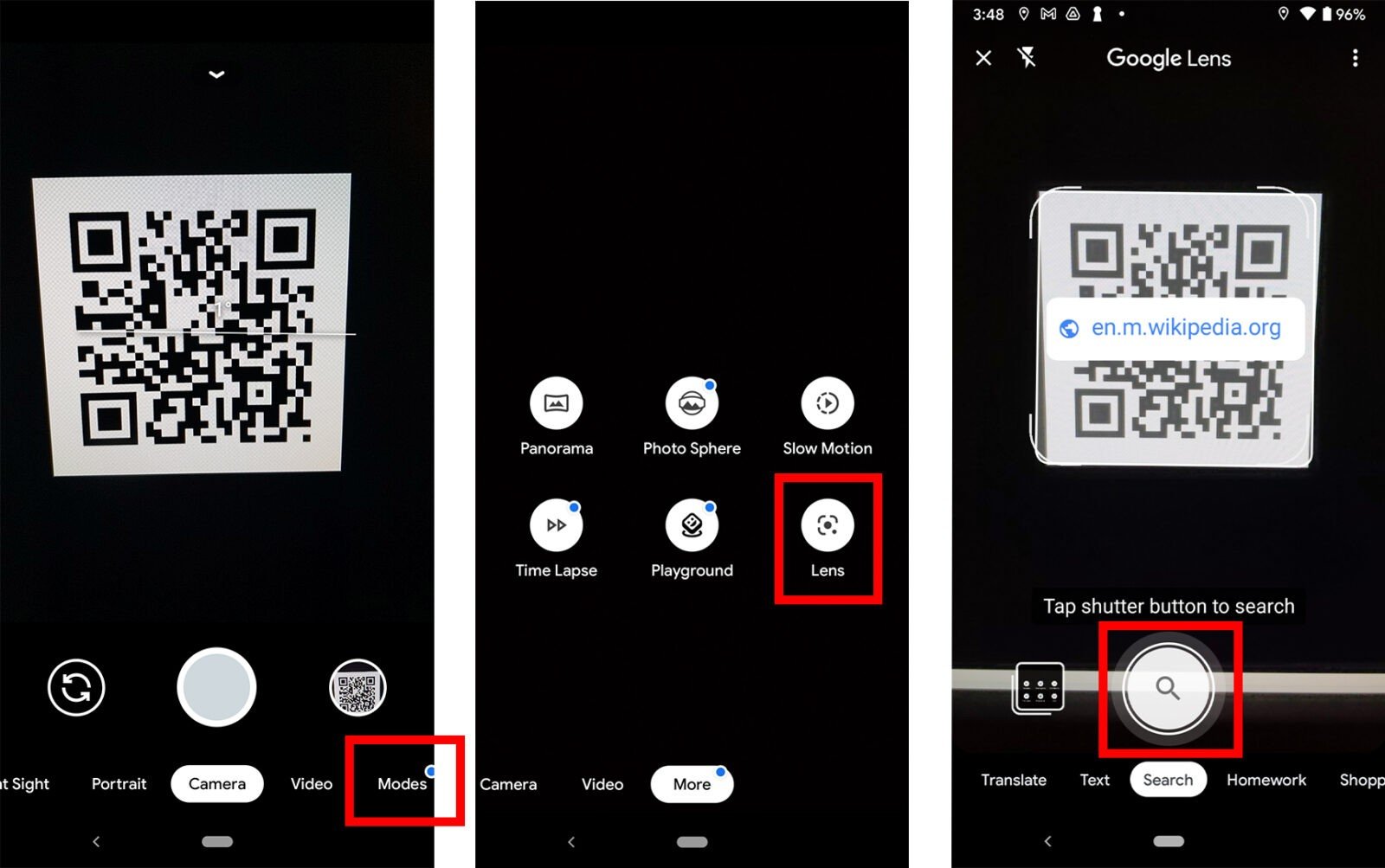
همچنین میتوانید با ضربه زدن و نگهداشتن کد QR روی صفحهنمایش، لنز را در برخی از گوشیها باز کنید تا زمانی که چرخ چرخان چند رنگی را ببینید. سپس روی بنر پاپ آپ وقتی بالای کد QR ظاهر شد ضربه بزنید.
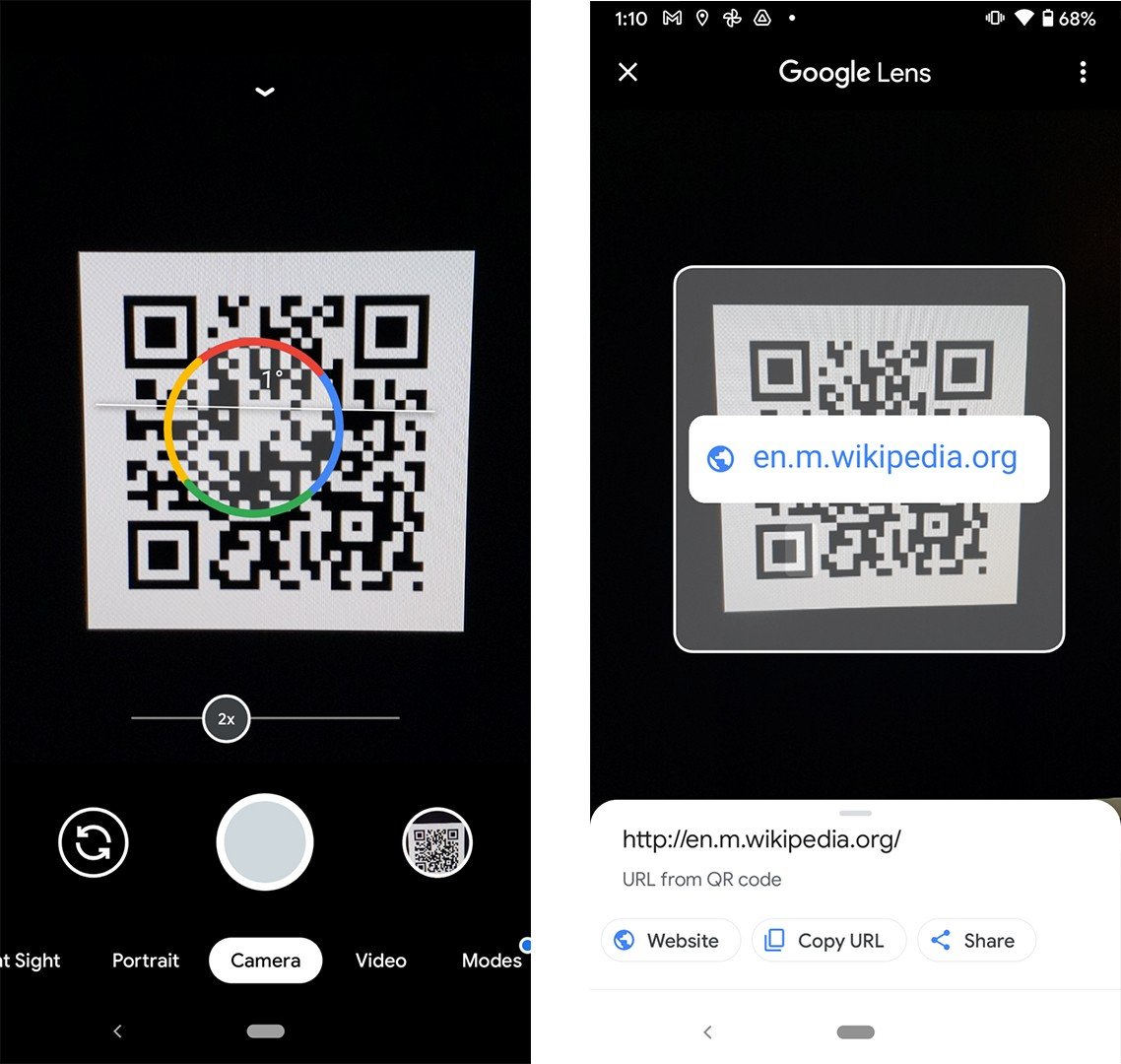
اگر Google Lens در برنامه دوربین شما کار نمیکند، ممکن است مجبور شوید آن را در تنظیمات خود فعال کنید. می توانید تنظیمات دوربین خود را در برنامه یا در تنظیمات عمومی اندروید خود بررسی کنید. سپس گزینه Google Lens suggestion را فعال کنید.
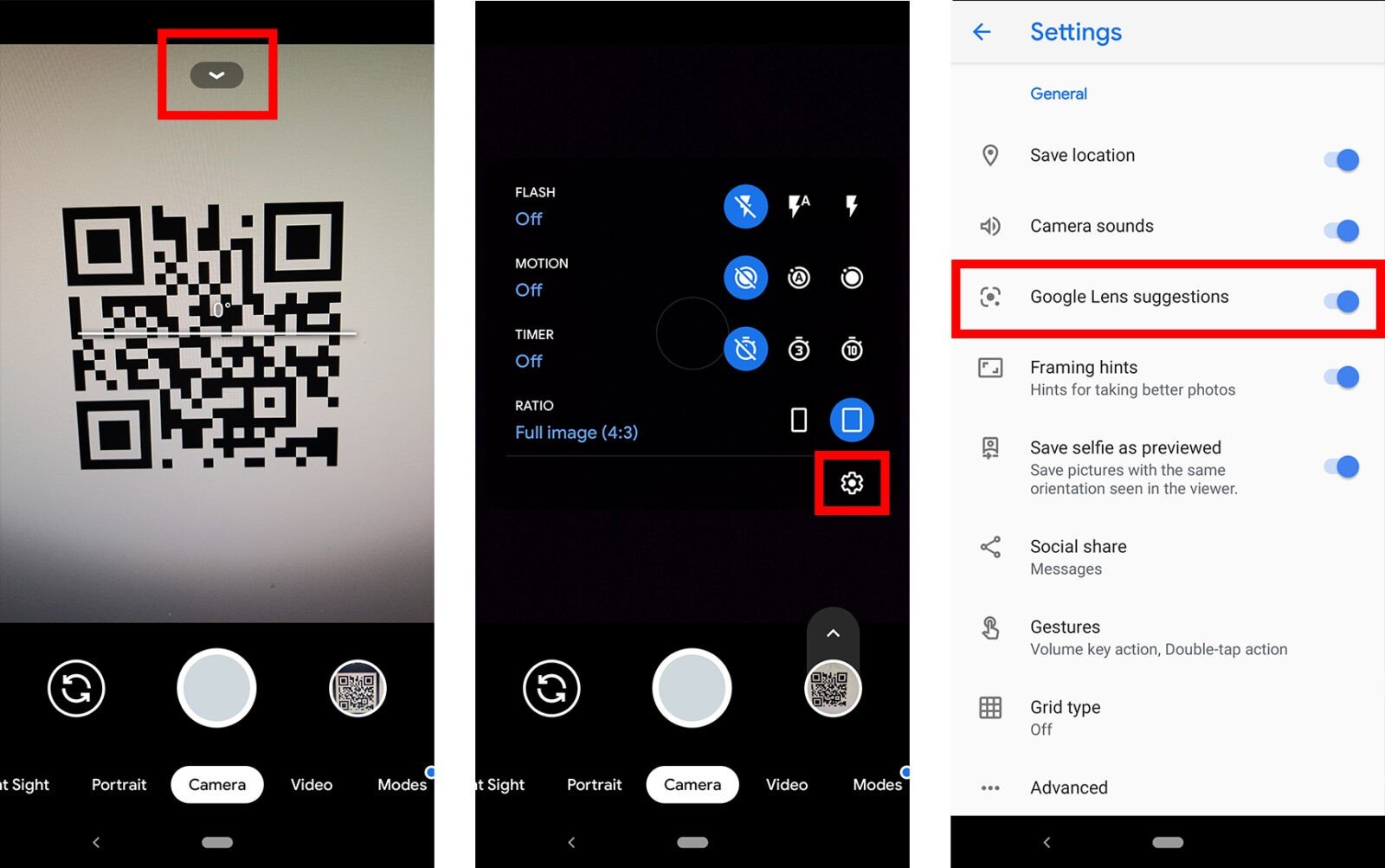
همچنین میتوانید برنامه Google Lens را از فروشگاه Google Play دانلود کنید. پس از باز کردن برنامه، کد QR را به مرکز منظره یاب منتقل کنید و روی نماد ذره بین در پایین صفحه ضربه بزنید تا آن را اسکن کنید.
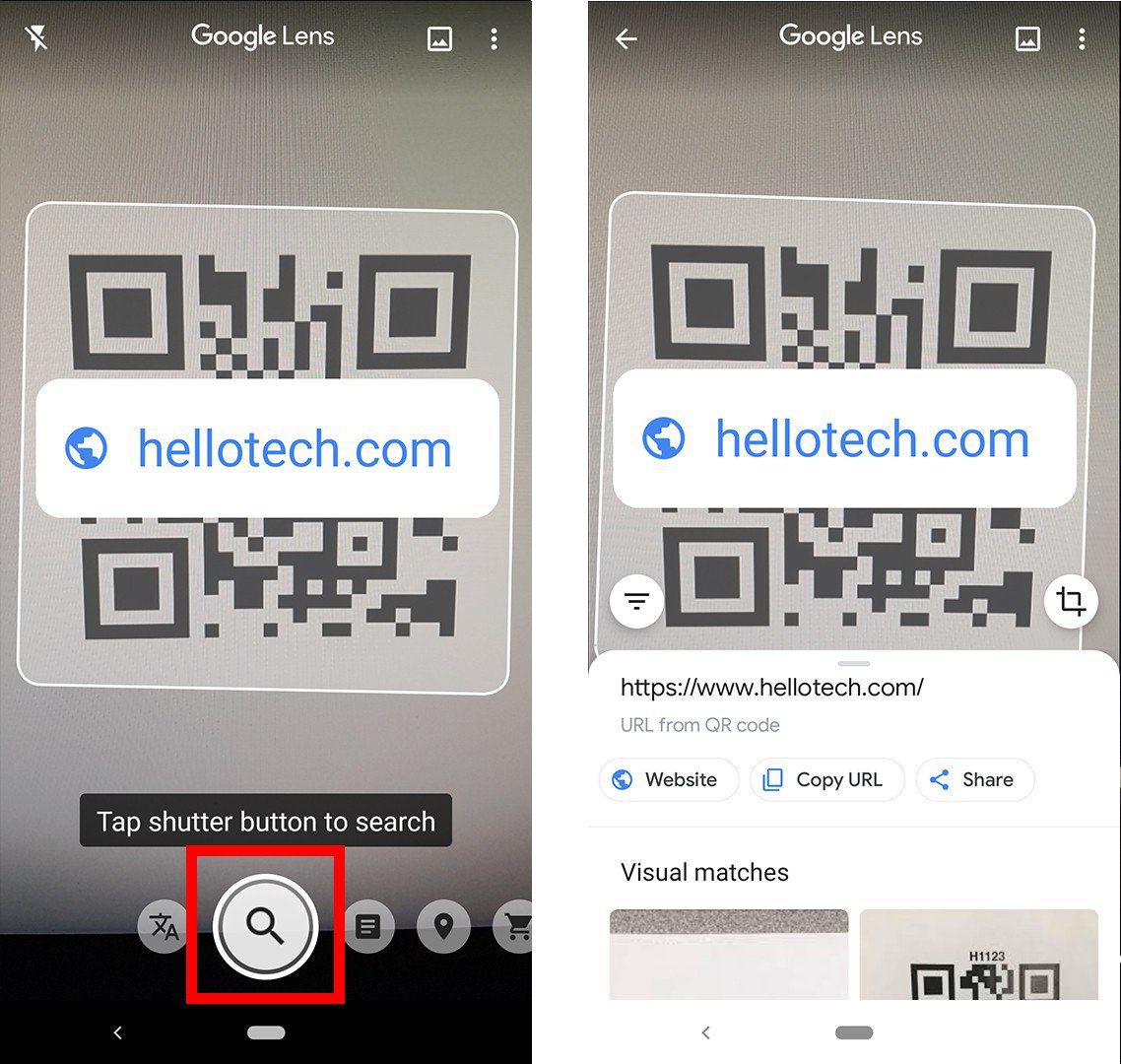
اگر از اندروید ۷ یا نسخههای قدیمیتر استفاده میکنید، ممکن است گوشی شما با این برنامه سازگار نباشد، اما ممکن است از قبل ویژگی Google Lens را در دستگاه Android خود داشته باشید. برای اطلاع از این موضوع، دکمه Home را در پایین دستگاه خود (یا خط پایین صفحه نمایش خود) فشار دهید تا Google Assistant ظاهر شود. سپس روی نماد Google Lens ضربه بزنید یا نمادهای میکروفون را انتخاب کنید و بگویید “open Google Lens”.
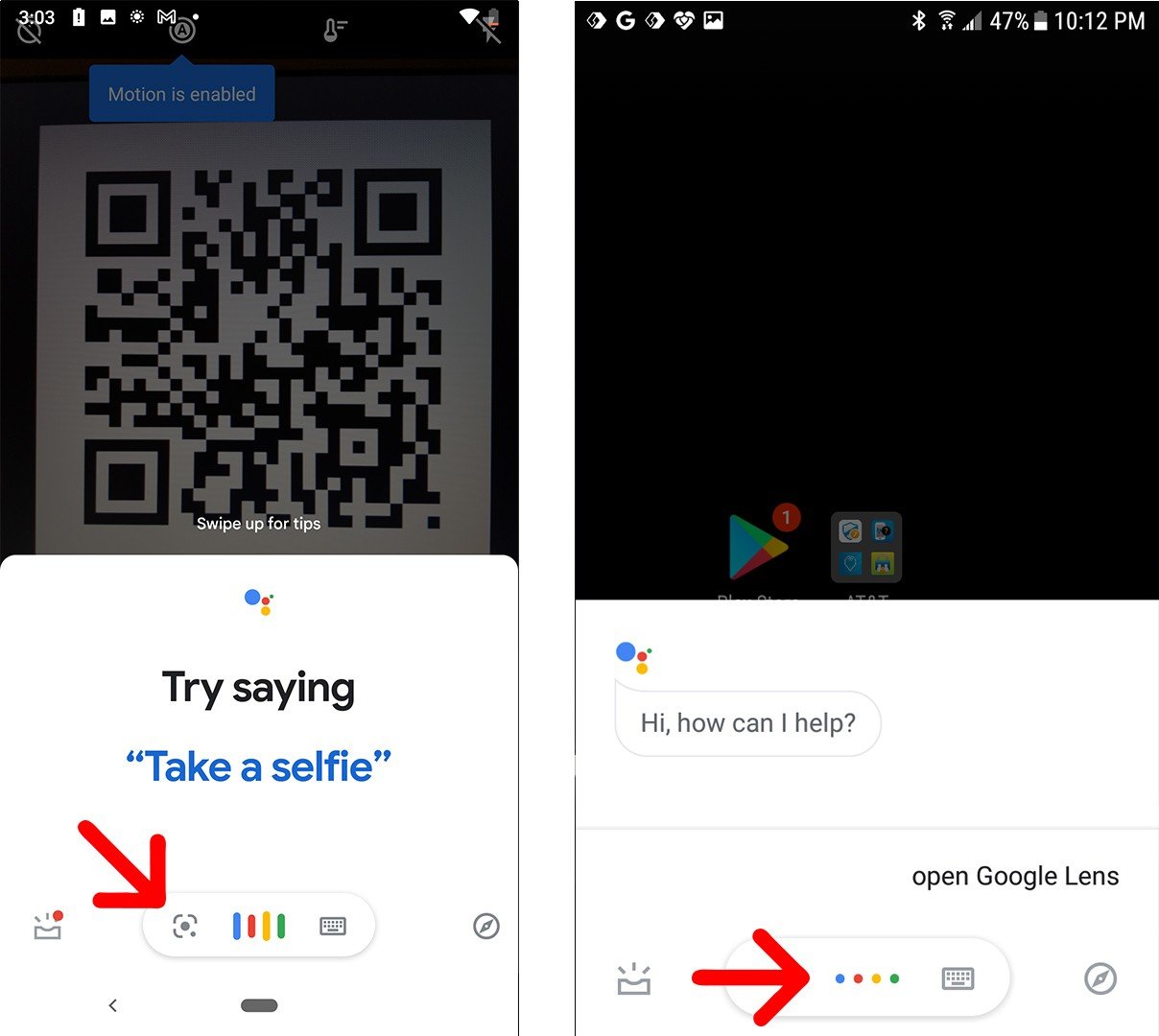
همچنین میتوانید از کد QR عکس یا اسکرین شات بگیرید، برنامه Google Photos را باز کنید و روی نماد لنز گوگل در زیر آن عکس ضربه بزنید.